对于用习惯windows系统的小伙伴们来说,好像Linux系统的命令操作感觉会比较神秘,进而有部分小伙伴就想说也学一学LInux操作系统。但是苦于资源的问题--就一台计算机,一块硬盘,担心说如果安装了Linux系统后无法快速掌握Linux系统的操作,因而需要重新装回windows操作系统,那么在两种系统之间的切换重装,必定会消磨学习的兴趣!毕竞重装一次系统也不是一 两分钟就可以完成的事,而且还有文件损坏的风险存在,频繁的对硬盘进行格式化也对硬盘有很大的损伤!现在我们就来看一下如何在同一台计算机上安装两个系统(以win7与centos7为例)!
当然了,你要是任性一点,多买一块硬盘,或者更任性一点多买一整台电脑来安装另一个系统也不是不行,只是在这里我们不做这方面的讨论!
1、安装win7系统
需要注意的是在安装windows系统的时候,对硬盘进行分区时,用来做压缩的这个硬盘分区必须是逻辑分区,如果是主分区的话,后面安装centos7时在对安装空间进行分区的时候会因为找不到可用空间而无法顺利进入安装!

单个系统的安装相信大家都已经知道怎么做了,这里就不再介绍win7的安装过程了!
2、win7安装完成后需要对硬盘进行设置,以便空出空间来安装centos7系统,A、右键“计算机——管理”

B、在计算机管理中选择磁盘管理
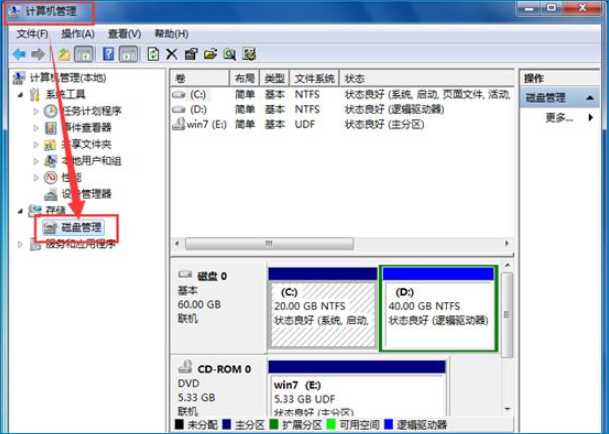
C、选择最后一个硬盘分区(在这里我的最后一个硬盘分区是D盘),右键选择压缩卷

D、在压缩面板中的输入压缩空间量输入centos7需要的硬盘空间大小(20G=20000M)

E、然后点击“压缩”,生成一个可用空间
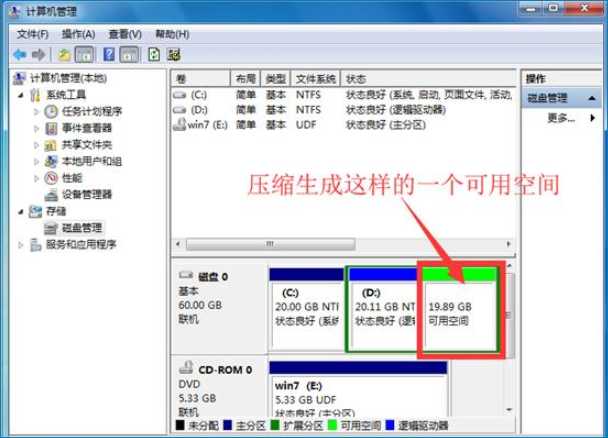
到这里硬盘的设置也就基本完成了,接下来就是安装centos7系统到压缩出来的这个空间里,需要注意的是在安装windows系统的时候,对硬盘进行分区时,用来做压缩的这个硬盘分区必须是逻辑分区,如果是主分区的话,后面安装centos7时在对安装空间进行分区的时候会因为找不到可用空间而无法顺利进入安装!
3、接下来就是centos7的安装,制作centos7启动U盘的方式可以去网上找,教程一搜一大把,在这里就不做介绍了。
重启电脑,进入bois(多数主板是按F2进入)设置U盘启动(一般都在Boot中设置),设置完成按F10保存退出!进入到Centos7系统安装中
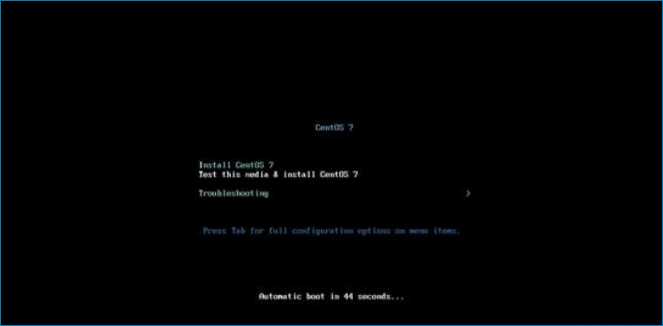
直接回车进入centos7安装
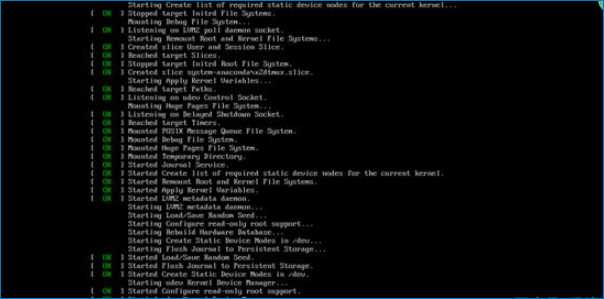
进入语言选择界面,选择中文并继续
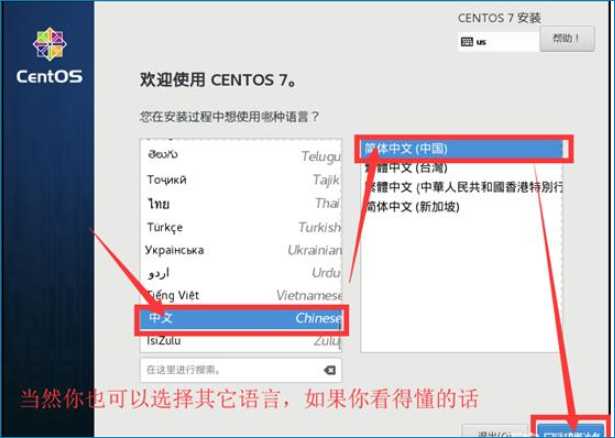
接下来设置安装信息
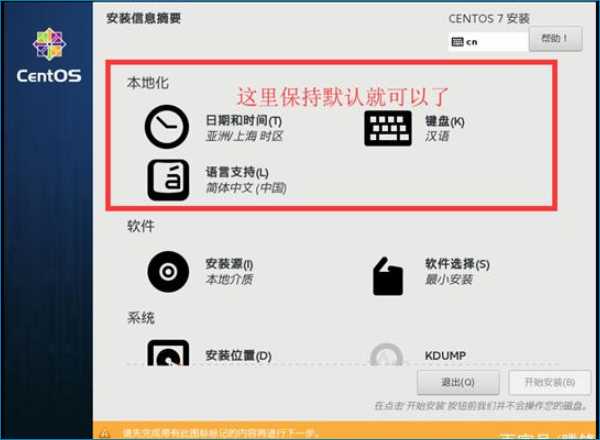
选择软件选择进
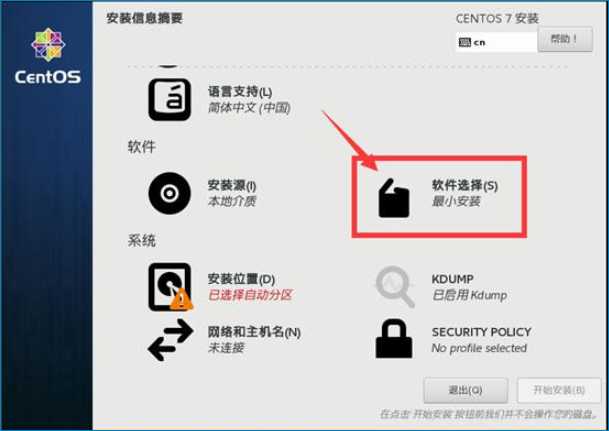
由于还是习惯使用图形界面的操作系统,所以这里还是选择GNOME桌面 (也可以选择最小安装), 选择好后点击“完成”
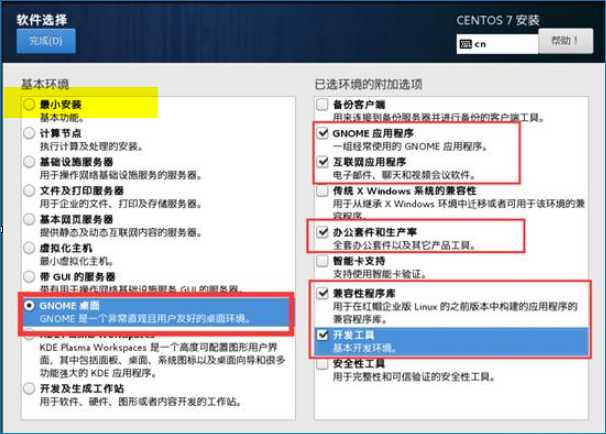
选择安装位置 ( 注意 KDUMP 可以选择禁用 ,这样可以提高性能)
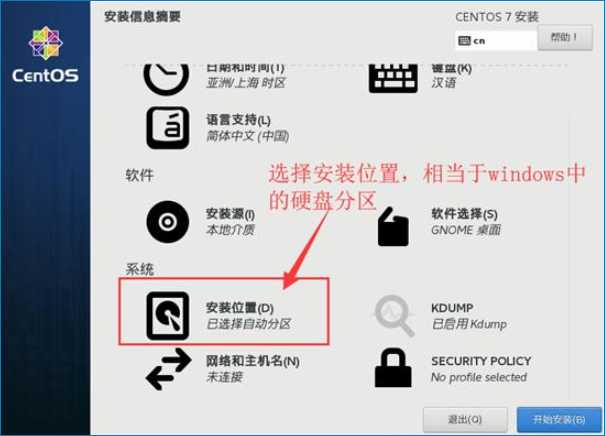
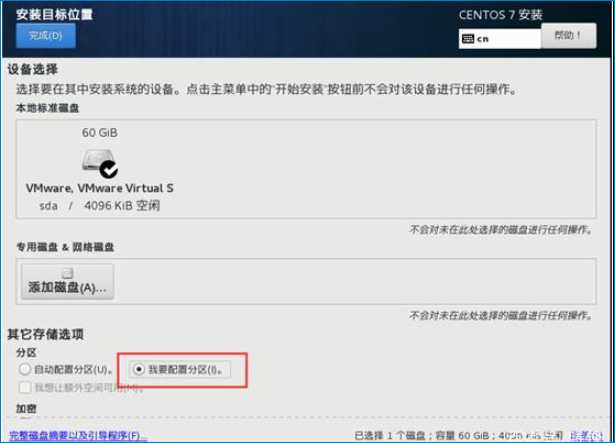
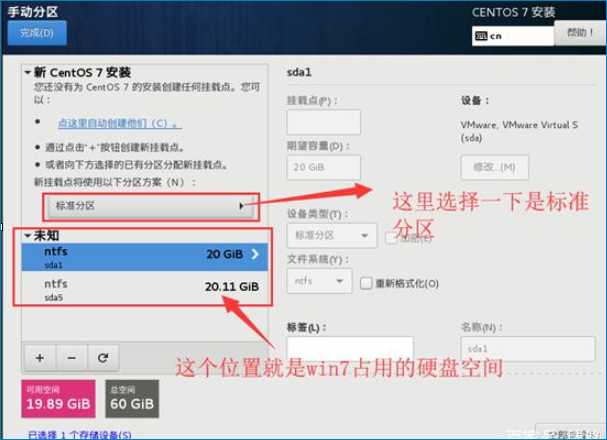
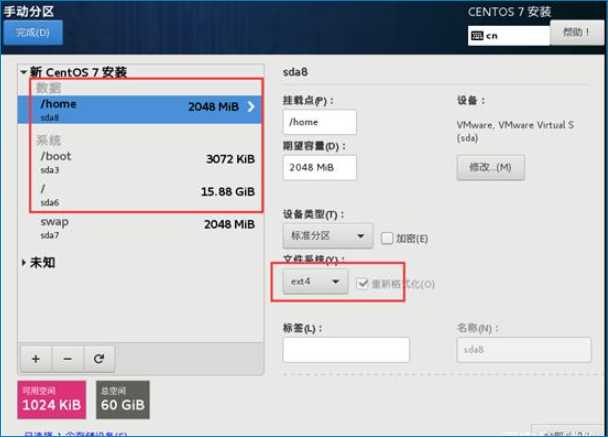
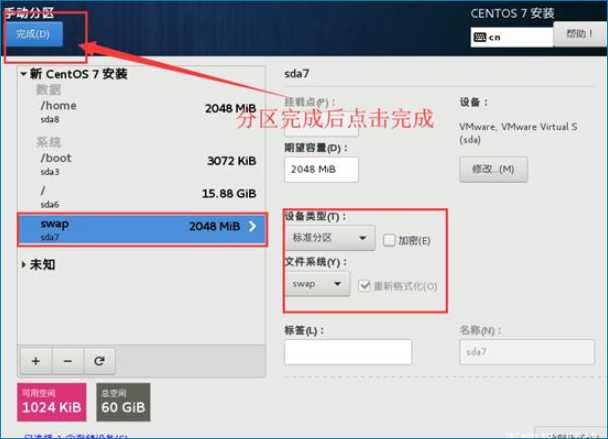
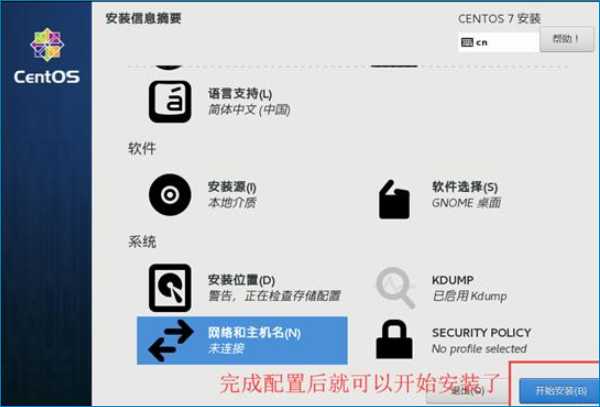
点击进入用户密码创建、配置中
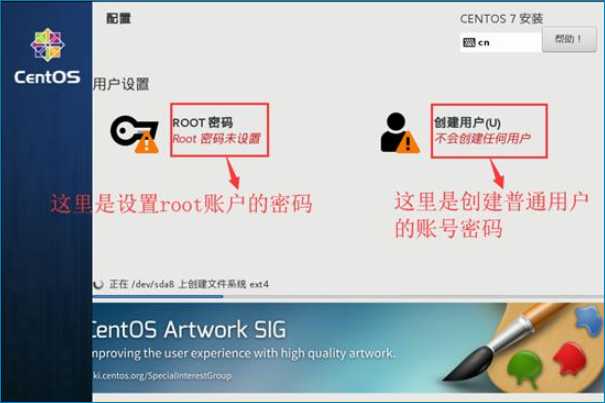
直到完成centos7系统的安装
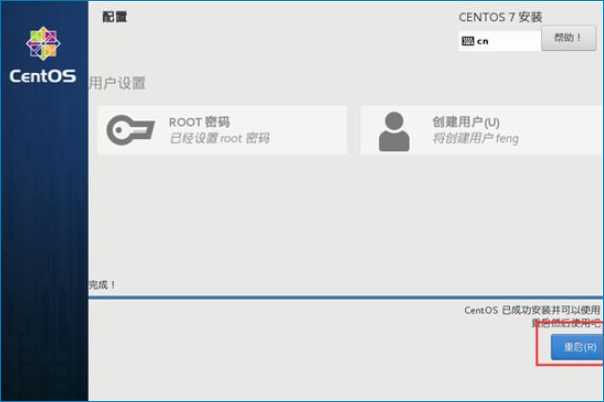
到这centos7系统也成功的安装好了,接下来就是为两个系统做引导了,不然的话每次开机只能进入centost7操作系统中!接下来就来看看怎么做两个系统的引导,真正的完成一台电脑装两个系统的最后一步。
首先当然是进入centos7系统中了,
切换至root账户
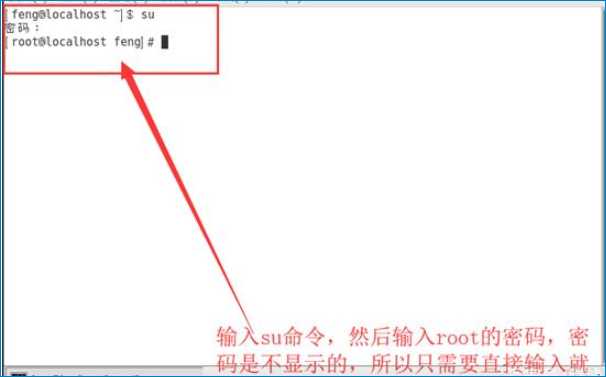
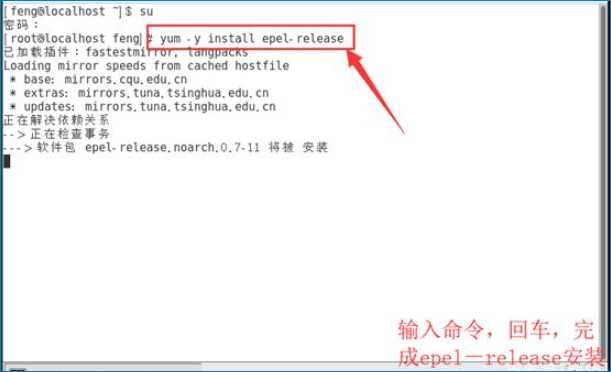
接下来是 yum –y install ntfs-3g
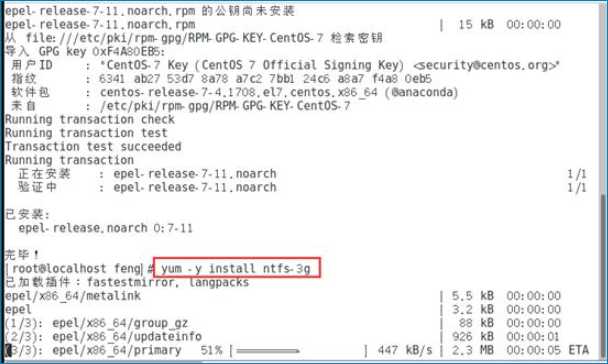
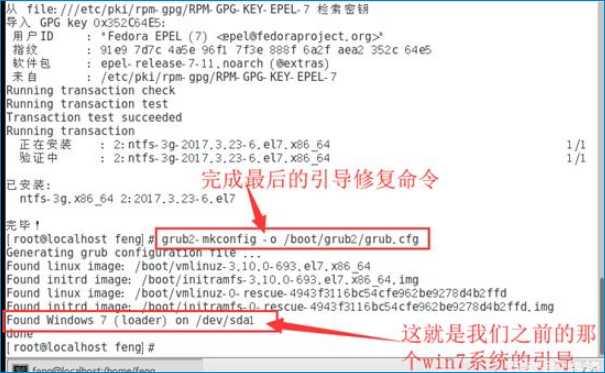
接下来就重启看效果吧
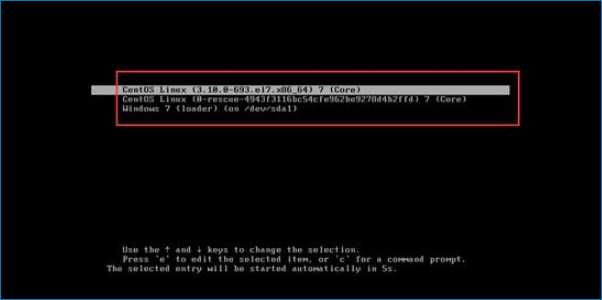
这里有三个选项,前两个是centos7操作系统的,最后一个是win7系统的,现在两个系统就同时安装在同一台电脑中了,可以让我们随时进行切换,而不用进行重装!
